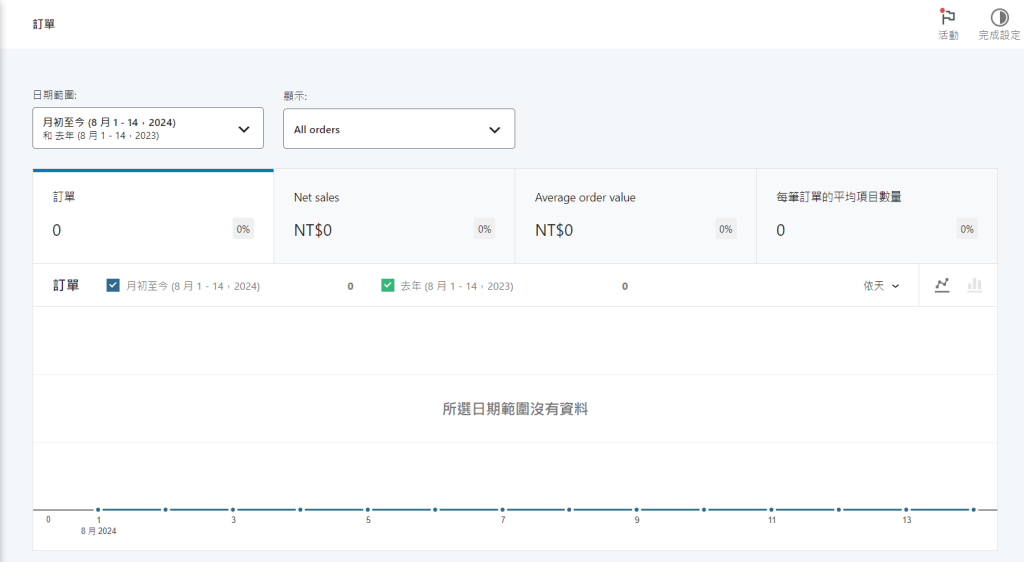
教學文章:如何在 Mshop 後台使用訂單分析功能
Mshop 的訂單分析功能提供了一個全面的視角,讓你可以深入了解訂單數量、銷售額和訂單價值等關鍵指標,從而優化你的業務運營。在這篇教學文章中,我們將逐步介紹如何使用 Mshop 後台的訂單分析功能來追蹤和分析你的訂單數據。
1. 進入訂單分析界面
首先,從 Mshop 後台的側邊欄中找到「購物車分析」選項,然後點擊「訂單分析」。這將打開訂單分析的面板,如上圖所示。在這裡,你可以查看所有訂單的統計數據,並深入了解訂單相關的各種關鍵指標。
2. 選擇日期範圍
在訂單分析面板的上方,你可以選擇要查看的日期範圍,這樣你就可以分析特定時間段內的訂單趨勢。
- 日期範圍選擇:點擊日期範圍選單,選擇你希望查看的時間段,例如一個月、一個季度或一年。這樣可以讓你了解銷售和訂單量在不同時期的變化。
3. 分析關鍵訂單指標
訂單分析面板中顯示了幾個重要的指標,這些指標能夠幫助你快速了解訂單的整體情況:
- 訂單數量 (Orders):顯示在所選日期範圍內的總訂單數量。
- 淨銷售額 (Net Sales):訂單扣除退款後的實際銷售額,這是商店實際收入的重要指標。
- 平均訂單價值 (Average Order Value):計算每筆訂單的平均銷售額,這可以幫助你評估客戶的消費行為。
- 每筆訂單的平均項目數量:顯示每筆訂單中包含的平均項目數量,幫助你了解客戶一次購買的產品數量。
4. 查看訂單趨勢圖表
在面板的下方,Mshop 提供了訂單趨勢圖表,這些圖表能夠直觀地展示訂單數量、銷售額和平均訂單價值的變化:
- 訂單趨勢圖:圖表顯示所選時間段內訂單數量和銷售額的變化,幫助你識別增長或下降的趨勢。
- 圖表類型切換:你可以選擇不同的圖表類型(如折線圖、條形圖等)來更好地分析和呈現數據。
5. 深入分析與導出數據
如果你需要對訂單數據進行更深入的分析,Mshop 提供了導出功能。你可以將所有數據匯出為 CSV 檔案,然後在 Excel 或其他數據分析工具中進行詳細分析。
- 導出數據:點擊面板中的「導出」按鈕,選擇要導出的數據範圍和格式,然後下載並保存到本地電腦。
6. 使用訂單數據優化業務策略
透過定期檢查訂單分析面板的數據,你可以更好地了解客戶的購買行為和訂單趨勢,並根據這些數據來優化你的銷售策略。例如,當平均訂單價值降低時,你可以考慮推出捆綁銷售或提升購物車價值的促銷活動。


